Около месяца назад я начал испытывать странное замедление при очень частом наборе текста в Microsoft Word 2013. Я печатаю два или три слова (набираю достаточно быстро), и они медленно «выходят» по одной букве за раз — примерно по одной букве в секунду. Я вижу тот же эффект, когда нажимаю и даже удерживаю клавишу BACKSPACE: буквы стираются по одной в секунду.
Мой основной рабочий инструмент — это ультрабук HP на базе Intel Core i5 под управлением Windows 8.1 Pro, и для таких приложений это идеальный ноутбук. Сначала я грешил на новый жесткий диск (недавно перешел на SSD Samsung 840 Evo) и неправильно установил драйверы, но серия тестов и загрузка в безопасном режиме опровергли мои предположения. Запуск нескольких антивирусов также не дал положительных результатов.
В результате экспериментов удалось выяснить, когда возникает проблема. Это происходит только тогда, когда я открываю файл MS Word из папки OneDrive и в то же время вхожу в свою учетную запись Microsoft в Microsoft Office 2013 вам просто нужно переписать тот же файл в папке за пределами OneDrive или выйти из своей учетной записи в Microsoft Office и все становится нормально. Поиск в англоязычном сегменте Интернета по фразам типа «ms word document editor slow onedrive» показал, что я не одинок:
http://answers.microsoft.com/en-us/onedrive/forum/sdperformance-sdimpperf/slow-editing-in-word-2013-when-using-onedrive/d5c1a7b5-4d6f-4581-aeb8-5a791e06518b
http://community.office365.com/en-us/f/154/t/258621.aspx
Кроме того, сообщаю, что интернет-соединение на моем ультрабуке проводное (витая пара), провайдер предоставляет действующий и стабильный канал связи. На момент написания этого поста speedtest.net показал следующие измерения: пинг — 15 мс, скорость загрузки — 100 Мбит / с, скорость загрузки — 4,6 Мбит / с.
В принципе на ПК нет украденных программ. Установил пару небольших проверенных бесплатных программ (paint.net, AIMP3, STDUViewer) и Visual Studio 2013 Community Edition. Офис авторизован.
Насколько мне известно, описанное выше поведение является серьезной ошибкой, которая действительно мешает нормальной работе, и об этом следует сообщить разработчикам.
В качестве решения я мог выйти из своей учетной записи Microsoft в MS Office. Насколько я понимаю, в продуктах MS Office он мне вообще не нужен. По крайней мере, я не работаю над своими документами совместно с другими пользователями. Однако при выходе из учетной записи появляется другая проблема: файлы MS Office (.docx, .xlsx) в папке OneDrive больше не отправляются на сервер !! Насколько я понимаю, они несколько помечены как игнорируемые для встроенного в Windows 8.1 клиента OneDrive и отправляются из Центра загрузки Microsoft Office. Если кто знает, как исправить и эту проблему, буду очень благодарен за ответ.
Отвечать
В качестве обходного пути вы можете использовать следующее исправление, чтобы отключить автоматический вход в свою учетную запись Microsoft в продуктах Office:
Как включить или отключить «Вход», а также открывать и сохранять облачные файлы в Office 2013
http://www.sevenforums.com/tutorials/272634-office-2013-sign-cloud-capabilities-turn-off.html
Это также помогает исправить аналогичную проблему задержки набора текста в IE11, о которой я писал здесь:
http://answers.microsoft.com/ru-ru/ie/forum/ie11-iewindows8_1/ie-11-%d0%b6%d1%83%d1%82%d0%ba%d0%be/f918de71-9f07-4dfe-b1d8-dfedceff428f
Источник: https://answers.microsoft.com/ru-ru/msoffice/forum/all/ms-word-2013-creepy/c2aeacb6-d533-4234-a0a9-714400f5ae2d
Поставил свежеприобретённый Office 2013 и сразу словил глюк: ничего не печатается ни в ворде, ни в экселе.
Косяк оказался в использовании новым офисом аппаратного ускорения для отрисовки супер-анимации какой-то никому не нужной.
Решение моё:
Ставим галочку Файл-Параметры-Дополнительно-Экран-Отключить аппаратное ускорение обработки изображения.
Всё заработало.
Решение от Майкрософт:
В приложениях Office пользовательский интерфейс становится пустым или исчезает при наведении на него указателя мыши. Кроме того, может произойти сбой или зависание видеодрайвера.
Временное решение. Постарайтесь обновить драйвер вашего видеоадаптера или в меню Файл последовательно выберите пункты Параметры, Дополнительно, Отображение, а затем установите флажок Выключить
аппаратное ускорение видеоплаты.
Если этот флажок не отображается, то вы можете в ComputerHKEY_CURRENT_USERSoftwareMicrosoftOffice15.0CommonGraphics установить значение раздела реестра DisableHardwareAcceleration равным
1.
Tags: microsoft, косяки, office2013, 2013
Перейти к контенту
Рассмотрим распространенную проблему — медленная работа Microsoft Excel и Word даже на современных мощных компьютерах. Чаще всего с такой проблемой сталкиваются бухгалтера в организациях при открытии 2 и более документов одновременно.
Вашим первым шагом к избавлению от зависаний и тормозов Excel и Word — отключение аппаратного ускорения обработки изображений. Что удивительно, этот параметр работает не только на изображения. По этой причине Эксель и Ворд может тормозить и тупить при переключении между документами. После включения этого параметра производительность Word и Excel на глаз увеличится примерно в 2-3 раза. В итоге бухгалтеры и руководство заметят это сразу же после запуска нескольких таблиц.
Чтобы отключить аппаратное ускорение обработки изображений, нужно зайти в «Файл», далее внизу Вы увидите «Параметры».
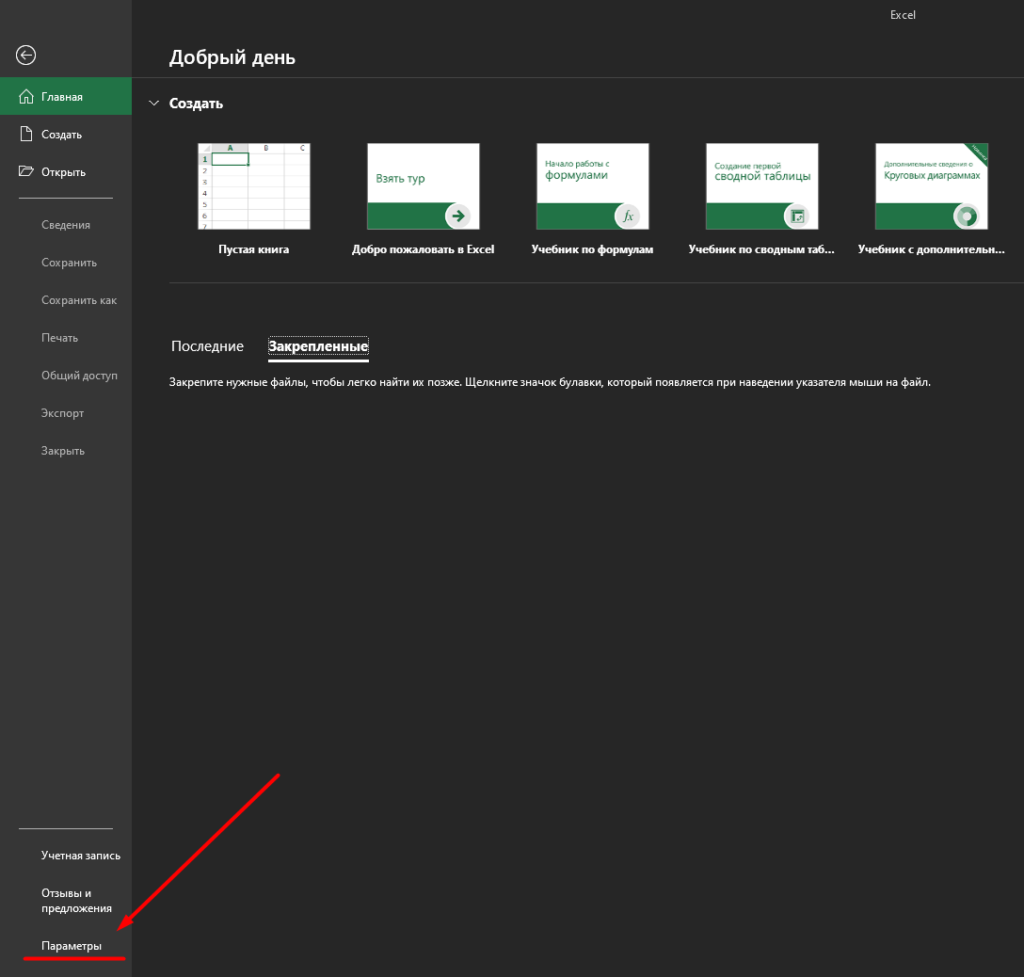
В параметрах нужно выбрать «Дополнительно» и прокрутить настройки до пункта «Отображение».
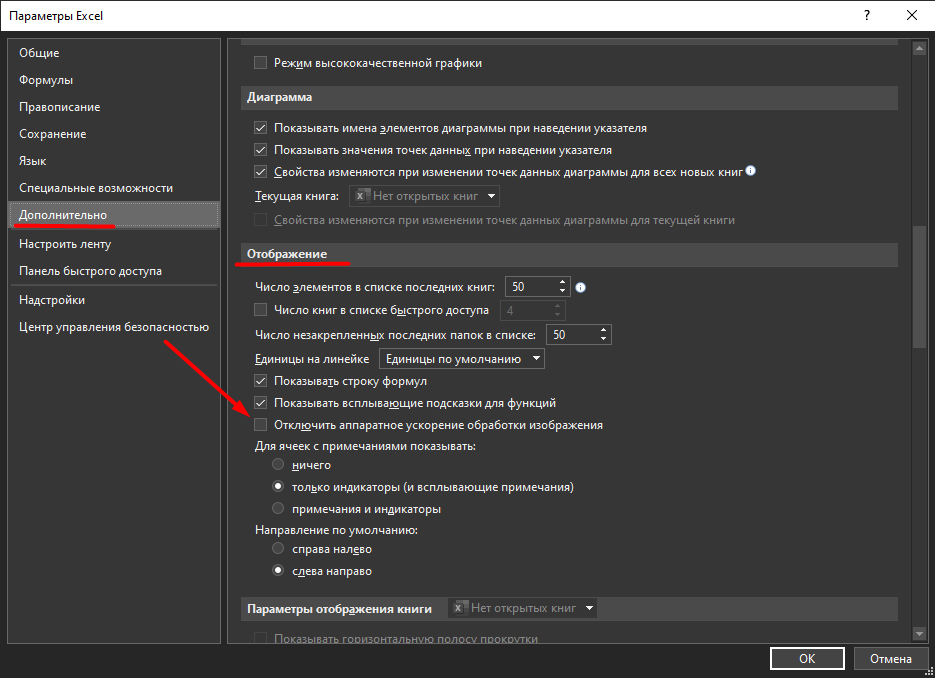
Здесь Вы увидите пункт «Отключить аппаратное ускорение обработки изображений«. Ставьте галочку и нажимайте ОК. В результате Excel стал намного быстрее переключаться между ячейками, листами и открытыми документами. Но можно сделать работу в Word и Excel еще быстрее.
Отключаем анимированные элементы внутри окна
Анимации в Windows 10 красивые и радуют глаз. Но для работы в организации важнее производительность и скорость работы программного обеспечения. Существует одна надстройка в Widnows 10, которая ухудшает работу не только Excel, но и Word и остальных офисных программ. Это анимация внутри окна.
Выключить её очень просто, а глазам отключение данной функции будет абсолютно незаметно. Для отключения зайдите в «Пуск», далее нажмите на шестеренку внизу. Откроется окно параметров Windows. В нем нам необходимо выбрать «Система», далее «О программе».
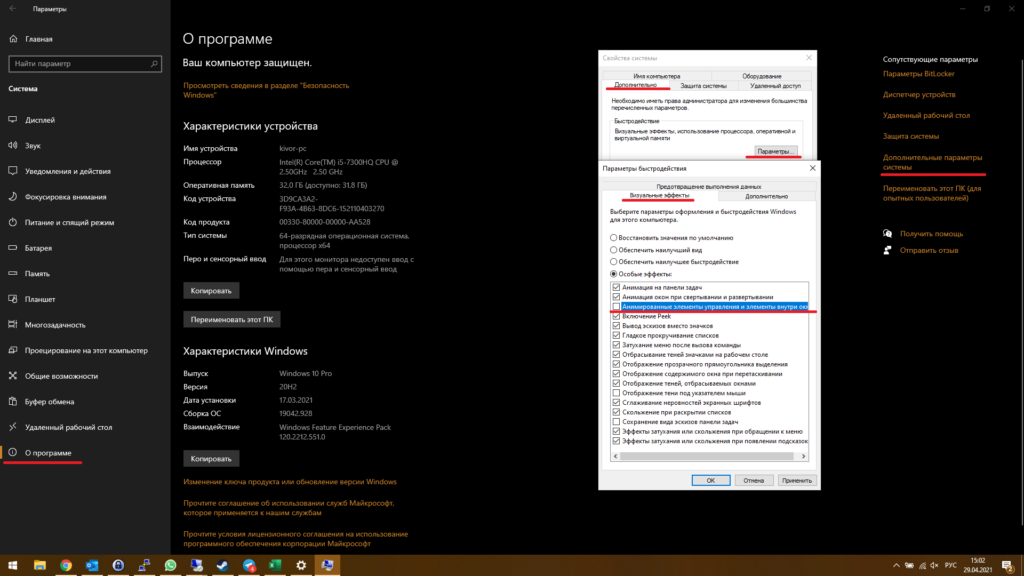
Потом выбираем «Дополнительные параметры системы», вкладка «Дополнительно» и в новом открывшемся окне выбираем «Визуальные эффекты», как показано на скриншоте выше. Нам нужно убрать галочку «Анимированные элементы управления и элементы внутри окна«. Результат не заставит Вас долго ждать.
( 39 оценок, среднее 4.9 из 5 )
Word тормозит при наборе текста
Сайт, который ведет данную рассылку, принадлежит к сети сайтов FORworld. Рекомендуем посетить другие наши сайты.
Также рекомендуем подписаться на другие наши рассылки
Рекомендуем скачать
SaveAsPDFandXPS
Размер (Кбайт): 900
Предлагаем воспользоваться купоном — cvkyp05r1n1jrdwvefclqwkz6lwx28db — на 10% скидку при покупке GOLD-аккаунта DepositFiles с периодом действия 6 месяцев или 1 год. Купон действителен до 2010-10-19.
И еще можно скачать
Избавляемся от периодических зависаний Word
Теги: Быстродействие, Word
При работе с программой Word я наблюдаю периодические зависания или замедления работы компьютера на непродолжительное время. Почему это происходит, и можно ли от этого избавиться?
К периодическим замедлениям и зависаниям работы программы могут вести две функции программы: автоматическая проверка орфографии и автоматическое сохранение документа. При малых объемах редактируемого документа действие этих функций незаметно, но вот при работе с большими файлами использование этих функций может существенно замедлить работу.
Автоматическое сохранение. По умолчанию функция автоматического сохранения документа выполняет сохранение каждые десять минут. Согласитесь, что это очень большой срок, за который можно написать от одной до нескольких страниц текста. Поэтому я больше, чем на 100% уверен, что вы не полагаетесь на функцию автоматического сохранения документа, а периодически самостоятельно его сохраняете с помощью комбинации клавиш Ctrl+S. Если это не так, то рекомендую вам приучить себя к постоянному сохранению, пока этому не научил вас какой-нибудь неблагоприятный случай.
Если вы действительно периодически самостоятельно сохраняете документы, тогда нет никакой необходимости в автоматическом сохранении. Поэтому его лучше отключить. Для этого отобразите диалог Параметры Word и перейдите на вкладку Сохранение. На этой вкладке есть флажок Автосохранение каждые, который нужно сбросить. Собственно, на этой же вкладке можно указать и периодичность автоматического сохранения, если вы так и не решились его отключить.
Согласитесь, что теперь работать стало намного удобнее. Куда приятнее самостоятельно делать небольшие перерывы в работе для сохранения, чем ожидать, пока программа, прервав вашу работу на самом интересном месте, сохранит документ.
Фоновая проверка орфографии и правописания. Еще одна функция, которая может замедлять работу программы, это функция автоматической проверки орфографии. Вы также можете отключить ее, хотя это и не лучший способ ускорить работу компьютера.
Тем не менее, если производительность труда для вас очень важна, тогда следует воспользоваться вкладкой Правописание диалога Параметры Word. На этой вкладке следует обратить внимание на следующие флажки (их назначение понятно из названия): Автоматически проверять орфографию и Автоматически проверять грамматику.
Также можно воспользоваться флажками Скрыть ошибки правописания в этом документе и Скрыть грамматические ошибки в этом документе, чтобы отключить автоматическую проверку правописания только в текущем документе.
Если на вашем компьютере установлено более 1 Гбайт оперативной памяти, тогда также следует обратить внимание на флажок Использовать контекстную проверку орфографии. Данная возможность по умолчанию используется только в том случае, если на вашем компьютере более 1 Гбайт ОЗУ, так как она очень требовательна к памяти. По этим же причинам можно попробовать отключить ее, чтобы ускорить работу компьютера.
Контекстная проверка орфографии позволяет искать ошибки в отношениях между словами (например, падежах). Например, она может помочь вам найти ошибку в предложении «Я увижу тебя тем».
После того, как вы отключите автоматическую проверку орфографии, вам может быть полезно знание назначения клавиши F7. С ее помощью можно отобразить диалог Правописание, который позволяет вручную выполнить проверку орфографии и грамматики в документе.
Свойства и методы VBA
ChartTitle
Теги: Объект, Excel
XlChartType
Теги: Объект, Excel
Макросы
Делает первые буквы всех предложений в документе прописными
Теги: Word
Вы можете назначить данный макрос какой-либо клавише, чтобы в дальнейшем можно было одной клавишей изменять регистр первых букв предложений документа. И, кроме того, заменять пробел после однобуквенного предлога на неразрывный пробел.
Действия, которые помогут в ситуации, если тормозит MS Office 2010
Представить современный ПК без пакета редакторов Офис попросту невозможно. Его используют в работе, учебе, в бизнесе для самых разных задач: создание текстов, таблиц, презентаций и так далее. Поэтому многие решают купить MS Office 2010, чтобы всегда иметь при себе полный набор инструментов.
Однако нередко пользователи сталкиваются с проблемой некорректной работы программы. Например, зависает при открытии файла. Или очень долго запускается файл с маленьким весом. А низкое быстродействие и постоянные «зависания» могут и вовсе испортить всю работу. Что делать?
Технические проблемы работы с МС Офис
Первое и самое банальное – это технические характеристики. Так как Офис является программой, то у нее есть свои требования к мощностям компьютера. И если ПК им не соответствует, то это может привести к медленной работе, сбоям и ошибкам. Поэтому перед установкой пакета проверьте, все ли соответствует техническим требованиям. Благо практически все современные ПК и ноутбуки с легкостью справятся с такой нагрузкой. Поэтому такая проблема встречается крайне редко. Так что если у вас не открывается Ворд или сбоит Excel, то нужно смотреть в другом направлении.
Программные проблемы с МС Офис
Более распространенный источник – это ошибки в файлах и самой программе. Что тут делать? Прежде всего, можете попробовать удалить компонент File Validation Add-in, осуществляющий проверку файлов. Найти его можно во вкладке «Установка и удаление программ» в панели управления Офиса. Это должно решить проблему. Если же Word или Excel по-прежнему долго открывают файлы по сети или тормозят, то тогда выполните следующее:
- откройте папку Users или Пользователи;
- найдите папку Microsoft по пути «AppDataRoaming»;
- в папке «Шаблоны» удалите файл «Normal» (не помешает сперва его отдельно сохранить).
На всякий случай после этих манипуляций перезагрузите ПК. Также можете дополнительно почистить свой ПК от вирусов и старых файлов на жестком диске через встроенные инструменты системы.
Не помогло? Тогда возможно, что всему виной реестр Microsoft Office 2010. В таком случае нужно провести следующие действия:
- нажмите «Пуск»;
- в строке поиска (или по нажатию «Выполнить») введите regedit;
- в новом меню откройте ветку HKEY_CURRENT_USERSoftwareMicrosoftOffice12.0CommonOpen Find;
- выберите пункт «Правка – Создать» и нажмите кнопку «Параметр DWORD»;
- введите набор символов «EnableShellDataCaching» и подтвердите действие;
- на новую запись нажмите правой клавишей мыши, выберите пункт «Изменить» и введите в графу «Значение» 1, сохраните результат.
После перезагрузите ПК. Если у вас тормозит реестр MS Office 2010, то этот способ является самым действенным.
Если и это не помогло, то остается только одно: полностью деинсталлировать пакет Офиса, удалить сопутствующие файлы специальной утилитой и провести чистую установку повторно.
Глючит офис 2003 2007 2010 — долго открывает документы — подвисает при открытии
Если у Вас глючит Microsoft Office 2003 / 2007 / 2010 — долго открывает файлы Exel или Word, иногда подвисает, зависает на открытии файлов doc, docx, xls, xlsx — то скорее всего вам помогут некоторые советы из ниже представленных:
Первым делом если глючит и тормозит office 2003 2007 2010 следует:
- Зайти в панель управления — установка и удаление программ (программы и компоненты)
- В списке установленных программ поискать Microsoft Office File Validation Add-in
- Если он присутствует, то удалить его с компьютера, данная программа никак не повлияет на ваш офис, всё будет работать без неё.
Вторым шагом если тормозит при открытии офис — удаляем шаблоны нашего офиса —
- Переходим в каталог:
- для XP — С:Documents and Settings»Имя пользователя»Application DataMicrosoftШаблоны и удаляем файл Normal
- для вин 7 или 8 — C:Users»Имя пользователя»AppDataRoamingMicrosoftШаблоны и удаляем файл Normal
- или переименовываем каталог «Шаблоны» например в «Шаблоны_save» — так мы сохраним резервную копию на всякий случай.
2. Если вам не удалось обнаружить данную папку то можно пойти другим путём:
Сервис — Параметры — Расположение — Шаблоны пользователя — Изменить — Шаблоны + Стрелка — Появляется путь, где находится файл Normal — скопируйте или запомните путь к шаблонам — перейдите по этому пути и удалите файл Normal или опять же переименуйте каталог «Шаблоны».
Третье действие если глючит microsoft office — Самое действенное
- Откройте редактор реестра — Например меню Пуск в поисковой строчке вводим «regedit» без кавычек, открываем появившеюся иконку с кубиками =)
- Переходим в раздел реестра «HKEY_CURRENT_USERSoftwareMicrosoftOffice12.0CommonOpen Find»
- По завершении перехода в папку реестра, из действия 2, выбираем в меню «Правка» подменю «Создать» и кнопку «Параметр DWORD».
- Вводим имя «EnableShellDataCaching» и жмём Enter.
- Далее правой кнопкой мышки тыкаем на вновь созданный «EnableShellDataCaching» и выбираем меню «Изменить».
- В графу Значение вводим 1, а затем нажимаем «ОК».
На этом всё! Перезагрузитесь и пробуйте. Во многих случаях хватает удалить шаблоны =) Не выполняйте лишних действий и помните, что неправильными действиями вы можете нарушить правильную работу Виндовс и тогда придётся вызвать компьютерного мастера на дом бесплатно, для диагностики поломки.
Эти советы помогут в решении вопроса как избавиться от глюков и лагов во время открытия файлов ворд, офис, office 2003 2007 2010 или при открытии doc, docx, xls, xlsx.
Мы надеемся, что данные советы для увеличение скорости открытия файлов офиса вам помогли, если нет, то позвоните нам на телефон бесплатной компьютерной консультации: 8 (812) 952-72-06, мы бесплатно расскажем об остальных способах как увеличить производительность офиса.
- Remove From My Forums
-
Question
-
при вводе текста в приложении Word — тормозит ввод текста. Форматирование — не тормозит. Ввод текста в любом другом приложении — тоже работает оперативно.
Вирусов не обнаружено.
-
Edited by
Thursday, September 29, 2022 11:52 AM
-
Edited by
Answers
-
Здравствуйте
Посмотрите рекоммендации из нижеуказанных статьей:
Мнения, высказанные здесь, являются отражением моих личных взглядов, а не позиции корпорации Microsoft. Вся информация предоставляется «как есть» без каких-либо гарантий.
-
Proposed as answer by
Иван ПродановMicrosoft contingent staff, Moderator
Friday, October 7, 2022 11:21 AM -
Marked as answer by
Иван ПродановMicrosoft contingent staff, Moderator
Monday, October 10, 2022 5:02 AM
-
Proposed as answer by
У меня есть документ MS Word со многими заголовками. Сейчас я испытываю отставание, особенно в наборе текста. Я просто хотел бы знать, является ли это ограничением MS Word, и если я ничего не могу с этим поделать. Когда я открываю новый документ, я могу печатать плавно.
Я уже пытался открыть в безопасном режиме, но это все равно то же самое. Я надеюсь, что есть решение, потому что у меня все еще есть длинный путь, прежде чем я смогу закончить этот документ.
дополнительные info:
- Я также отслеживаю изменения, потому что это деловая документация. Я попытался выключить его, но все же.
- Я выключил анимацию, но все же.
- Я открыл файл в Office 2007 и он работает быстрее… Хммм…
источник
У меня есть документ MS Word со многими, многими заголовками. Сейчас я испытываю отставание, особенно при наборе текста. Я просто хотел бы знать, является ли это ограничением MS Word, и если я не могу ничего с этим поделать. Когда я открываю новый документ, я могу печатать плавно.
Я уже пробовал открывать в безопасном режиме, но он все тот же. Я надеюсь, что есть решение, потому что у меня еще есть очень долгий путь, прежде чем я смогу закончить этот документ.
Дополнительная информация:
- Я также отслеживаю изменения, потому что это деловая документация. Я пытался отключить его, но производительность остается прежней.
- Я отключил анимацию, но производительность осталась прежней.
- Я открыл файл в Office 2007, и он работает быстрее … Хммм …
Задержка, вероятно, является результатом проверки орфографии и грамматики. Попробуйте отключить их и посмотрите, не улучшена ли скорость.
File -> Options -> uncheck "Check spelling as you type"
также
File -> Options -> Proofing -> uncheck "Mark grammar errors as you type"
Это может быть из-за OneDrive.
Рядом с часами (в правой нижней части экрана) вы увидите знак облака OneDrive. Щелкните правой кнопкой мыши и перейдите в настройки. На вкладке Office снимите флажок «Использовать Office для синхронизации файлов Office»
Это разобрало подобную проблему, которую я имел.



_05.jpg)
